WLAN 安定接続の要件
ワイヤレス LAN(WLAN)無線部分の安定した接続性を確保するためには、サイトサーベイ時にいくつかの要件を確認する必要があります。 サイトサーベイを行なわない、もしくは行なっても Signal Quality のみを確認して済ませているような場合、WLAN 運用開始後に通信障害を引き起こす可能性が高くなります。ここでは、WLAN 無線部分の安定化に必要な要件と確認方法、それを満たしていない場合に生じる障害について説明します。
1. WLAN 導入予定箇所に WLAN 以外の 2.4 GHz 無線機器からの電波が到達していないかどうかの確認(802.11b/g のみ対象)
WLAN 導入前に、導入を予定している場所に他の 2.4GHz 帯無線機器の電波 (外来波) が飛来していないかどうかを確認する必要があります。
2.4GHz 帯の周波数は業務用無線機器、産業/医療機器、アマチュア無線などで自由に使うことができる ISM バンドです。業務用無線やアマチュア無線は高利得アンテナから高出力で電波を送出しますので、全く予期しないような遠隔地から WLAN の通信に影響を与えることがあります。また、送信電力は小さくてもコードレス電話やブルートゥースなどの無線機器も、AP や端末のそばにあれば WLAN の通信に影響することがあります。
そして、802.11 準拠の WLAN 機器は、このような他の無線機器の送信する電波の影響を顕著に受ける特性を持っている点に注意しなければなりません。802.11 準拠の WLAN 機器は、 CSMA/CA による信号の送信制御(誰かが電波を送信しているときに自分は電波を出さない仕組み)を使います。これに対して、802.11 以外の無線機器は、自分が電波を出したいときに制限なく自由に電波を送信しますので、 802.11WLAN 機器は上記のような無線機器の電波を ”受信“している間、自分は信号を送信することができません。
このような状況を WLAN における外来波の干渉と言います。WLAN の干渉源となる条件は、外来波がアクセスポイント(AP)、無線端末の感度(Radio Sensitivity)以上の電波強度をもっているかどうかです。感度とはどれだけ微弱な電波を受信できるかを示す無線機の定格値です。例えば、 802.11g の WLAN で全てのデータレートを有効にしている場合、1Mbps データレートでのAP、無線端末の感度は -94dBmですので、この値以上の外来波が AP 、無線端末で受信された場合には ” 信号“ として検知されてしまいます。もし 54Mbp レートのみを有効にしている場合には、 Aironet 機器の感度は 54Mbps に対して -65dBm 程度ですので、 -65dBm 以下の強さの外来波は全く認識せず自身の通信には影響しなくなります。つまり、AP 側で有効にするレートによって外来波が干渉する度合いも異なるのです。さらに、CSMA/CA において 802.11 無線 LAN 以外の電波を根本的に『無視』する機能もあり、これを”Energy Detect” と言います。AIR-PCM350 シリーズ、 AIR-CB20A シリーズの端末ではこの機能を有効にすることができます。
* 802.11a(5GHz WLAN)は、使用周波数帯がWLAN専用に割り当てられているため、本項目は該当しません
* データレートごとの感度は項目2の”データレートごとの感度”を参照してください。
関連障害
他の 2.4GHz 帯無線機器の電波(外来波)が無線端末に干渉している状態では、CSMA/CA による信号送信制御のために、無線端末は一切信号の送信ができない、もしくは、送信頻度が低くなります。このため、無線端末が AP と Associate できない、スループットの低下、ローミング多発、接続断などの障害を引き起こします
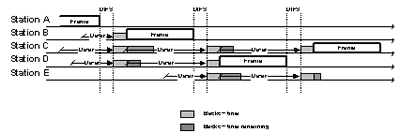
CSMA/CA によって端末が順次信号を送信する様子
確認方法
1. スペクトラム アナライザーを用いて AP、無線端末の感度以上の値で電波が飛来していないことを確認する方法が理想です。
2. スペアナがない場合、VxWorks 版 AP の簡易スペアナ機能(Carrier Test)が使用できます。
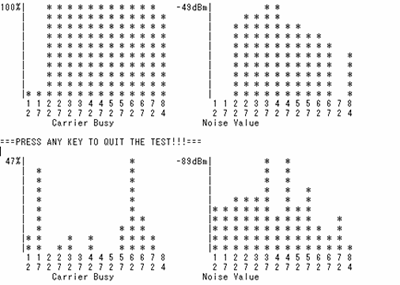
[Carrier Test]出力結果の例
3. ACU/ADU のにおいてSignal Strength、Noise Level、SNR(信号対雑音比)の値が確認できますので、SNR の値が以下の要件を満たしていることを確認します。
* ACU で SNR を確認するには、あらかじめ Preference の”Signal Strength Display Units: を dBm に設定する必要があります。また AIR-CB20A 使用時には表示されません
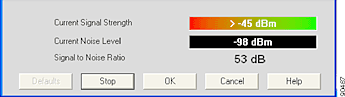
ACU[Status]画面の SNR 表示
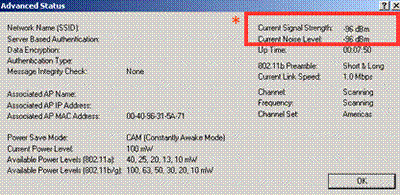
ADU[Advanced Status] 画面の表示
Current Signal Strength (dBm)- Current Noise Level(dBm) = SNR(dB)
また、データレートごとに必要とされる SNR の値も以下のように制限がありますので、使用するデータレートに合わせてサーベイ時に確認する必要があります。
データレートごとの SNR 必要要件
- 11 dB @ 11 Mbps 以上
- 8 dB @ 5.5 Mbps
- 6 dB @ 2 Mbps
- 4 dB @ 1 Mbps
SNR は通常の環境では 35dB から 50dB 程度の値になりますが、外来波の干渉を受けている場合には、受信信号の Noise が占める割合が増加しこの値が悪化します。例えば、SNR の値が6dB 程度の場合、2Mbps の通信は可能ですが AP の Default Data Rate を 54Mbps に設定した場合、ローミングや通信断が多発します。
対応法
SNR は Signal StrengthとNoise Level の差分ですので、AP の Transmitter Power が1mW のように低く設定されている場合には、Transmitter Power を上げることで改善する可能性があります。AP の Transmitter Power を上げる際には、同一 CH オーバーラップが生じないようにする配慮が必要となります。また、SNR はマルチパスの影響で上昇することもありますので、単に AP の Transmitter Power を上げるだけでは改善しない場合もあります(SNR については項目6も参照してください)。 もし SNR が 10dB に満たない場合には、残念ながら WLAN の導入には適さない環境と言えます。
2. 無線端末において使用したいデータレートに必要な Signal Strength が保てること(802.11a/b/g 共通)
無線端末にはデータレートごとに必要な Signal Strength が定まっています。これは無線端末の受信回路の性能である「感度(Radio Sensitivity)」と呼ばれる値に基づいていて、感度とはどれだけ微弱な電波を受信できるかを示す無線機器の定格値です。 使用するデータレートに対する Signal Strength が無線端末を使用するエリアで安定して得られるかどうかをサイトサーベイで確認し、不安定なようであれば AP、無線端末の配置を見直す、アンテナを高利得なものに変更する、AP の Default Data Rate を下げるなどの対応が必要です。データレートごとの感度は以下のとおりです
データレートごとの感度
AIR-CB21AG、AIR-PCM350
例えば、 54Mbps の高速通信を望んで 802.11a 無線 LAN を導入した場合、全ての端末で -65dBm の Signal Strength が安定して得られる環境を構築しなければなりません
関連障害
ビットレートに対する Signal Strength が保たれていない場合、予期せぬローミングが多発して端末のスループットを低下させ、セッションベースのアプリケーション(HTTP 、Telnet 、SNA など)を使用している場合にはセッション断の原因となります。例えば、AP の Default Data Rate が 54Mbps に設定されているにもかかわらず、端末の Signal Strength が -70dBm 程度しか得られないと、-70dBm で送信可能な 36dBm まで 802.11 Data を送信する度にデータレートシフト を行なうためにローミングを頻発させることになります。以下にローミングの発生条件とデータレートシフトの仕組みを示します。
AIR-CB21AG のローミング発生条件
- Rate Threshold が 24Mbps 以下になった場合
レートシフトにより 24Mbps までレートが下がった時点でローミングを試みます。
- RSSI Threshold が 24dB(約 -80dBm)以下になった場合
クライアントでの受信電波の強さ(RSSI)が 24dB(約 -80dBm) 以下になった場合にローミングを試みます。CB21AG クライアントは 60 秒間隔で RSSI をスキャンしており、スキャン間隔の 60 秒間で一度でも RSSI 24dB 以下の電波を受信した場合に、次のスキャンのタイミングでローミングを試みます。
AIR-CB20A, AIR-PCM350のローミング発生条件
- Beacon を 8 回連続で受信ミスした場合
- RTS Retry Limit(ACU/ADU 初期値= 16(2.4GHz)、32(5GHz))に達した場合
- Data Rate Shift が一定回数発生した場合
- Scan For A Better Access Point の設定条件に該当した場合
(初期設定では Signal Strength 50% 未満の信号を受信した場合)
データレートシフトの仕組み
[クライアント] |
[AP] |
|
|
802.11 Data |
-- 54Mbps --> |
|
正常な場合は 802.11Data に対して AP が ACK を送信 |
|
<-- 54Mbps -- |
802.11 ACK |
|
802.11 Data |
-- 54Mbps --> |
no response |
|
802.11 Data |
-- 54Mbps --> |
no response |
|
802.11 Data |
-- 54Mbps --> |
no response |
|
802.11 Data |
-- 54Mbps --> |
no response |
802.11Data を何度か再送して ACK が得られない場合クライアントはレートを下げる |
802.11 Data |
-- 54Mbps --> |
no response |
802.11 Data |
-- 36Mbps --> |
Rate Shift! |
|
802.11 Data |
-- 36Mbps --> |
no response |
|
802.11 Data |
-- 24Mbps --> |
Rate Shift! |
レートを下げてもなお ACK が得られない場合さらにレートを下げる |
802.11 Data |
-- 24Mbps --> |
|
|
<-- 36Mbps -- |
802.11 ACK |
|
802.11 Data |
-- 24Mbps --> |
|
|
|
<-- 36Mbps -- |
802.11 ACK |
ACK が得られたレートでしばらく通信を継続し、ACK が正常に得られる場合にはレートを徐々に戻していく |
802.11 Data |
-- 36Mbps --> |
|
確認方法
AC/ADU の Status で Signal Strength が安定して必要な値以上得られているかどうかを確認します。ACU ではあらかじめ、Preference の”Signal Strength Display Units: を dBm に設定する必要があります。
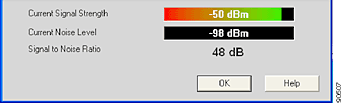
ACU[Status]画面の dBm による信号強度の表示
また、AirMagnet Surveyor のようなサイトサーベイ専用ツールを使用すると、効果的にデータレートごとのセルの有効範囲を確認することができます。

AirMagnet Surveyor の測定例
対応法
無線端末での Signal Strength を向上させるには、まず AP の配置を見直さなければなりません。AP からの電波が各端末に均等に放射され、かつできる限り間に障害物がない場所を選択します。 さらに、アンテナも AP の設置箇所に応じてパッチアンテナなどより適切なものがないかどうか検討します。5GHzWLAN については、アンテナを AP 本体に対して水平にした場合はパッチアンテナ、垂直にした場合はオムニアンテナとしての効果を得られますので、この点も留意する必要があります。AP の Transmitter Power を上げる場合には、同一 CH オーバーラップへの配慮が必要となります。
3. 隣接する AP は 802.11b/g で 5CH以上のChannel(周波数)間隔をあける 802.11a では同じ CH を隣り合わせて使わない
802.11b/g では、隣接する AP は 5CH 以上の間隔を空けて設置する必要があります。802.11a では同じ CH を隣り合わせて配置してはいけません。これは、お互いの AP の電波が干渉(CSMA/CA による送信制御の影響を受けると言う意味)し、通信の瞬断、スループットの低下などを引き起こすためです。注意すべき点は、同一フロアー内の AP のみでなく、上下階に存在する AP も考慮に入れなければならない事です。また、他人の使っている AP が送信する電波にも注意する必要があります。
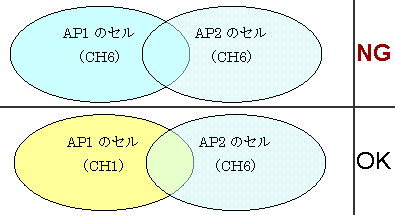
CHオ-バーラップ
4. ACU の設定における注意点
ACU の初期設定では、50% 以下の Signal Strength で信号を受信した場合、一度現在 Associate している AP との接続を切断し、新たにより接続条件の良い AP を探す動作(Channel Scan)を行ないます。これは ”Scan For A Better Access Point”と呼ばれる機能で、ACU の RF ネットワーク パラメータ において設定変更が可能です。ビットレートごとの Signal Strength が無線端末で安定して得られることを確認できたら(項目 2 参照)、Preference の”Signal Strength Display Units”を Percent に戻し、数分間 Signal Strength の % 値を観測して最低の値を確認します。その後、”Scan For A Better Access Point”の設定で 閾値となる Signal Strength を % 値の最低値よりも低い値に設定します。
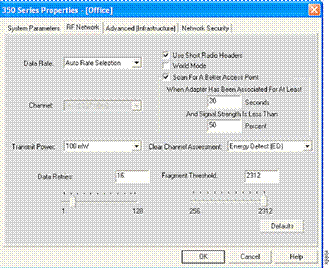
RF Network 画面
5. PC 内部ノイズによる干渉の有無(ACU クライアントのみ対応方法あり)
PC と無線 LAN カードの個体差によっては、PC 内部から発振される信号がノイズとして無線 LAN カードに干渉することがあります。 このような場合、外来波の干渉と同様に CSMA/CA による信号制御によって、AP と Associate できない、特定の CH を使用している場合にのみスループットが異常に低い、ローミングが多発するなどの症状が起こります。
確認方法
ACU の RF ネットワーク パラメータの設定において Clear Channel Assessment(CCA)を Energy Detect(ED)に設定します。 これでスループットが低いなどの問題が解決した場合には、PC の内部ノイズによる干渉と判定できます。 他にスペアナによる確認方法もありますが、一般的ではありませんので割愛します。
対応法
ACU の RF ネットワーク パラメータの設定において Clear Channel Assessment(CCA)を Energy Detect(ED)に設定することで解決します。 また、この機能は Card firmware version 5.02.19、ACU 5.02.005 以降において有効になります。
6. マルチパスフェージング、隠れ端末の影響
マルチパスフェージングは、無線端末 /AP から送信された電波が壁 / 天井などで反射し、複数の経路を通ることによって若干の時差をもって受信側へ到達することで符号間干渉を起こし、受信信号が CRC エラーとなる事象です。 マルチパスフェージングの影響が顕著な場合、信号の再送を繰り返すことでスループットが低下し、また、 Noise Level が高くなり SNR が低くなります。 隠れ端末は、遮蔽物によって特定端末 /AP からの電波を受信でないような場合、他の端末 /AP が交信中であることを認識できずに CSMA/CA が働かずに信号を送信してしまい、結果として符号間干渉で CRC エラーとなる事象です。 隠れ端末もマルチパスフェージング同様に顕著な場合はスループット低下の原因となります。
確認方法
マルチパス、隠れ端末による符号間干渉が発生すると、受信側では CRC として検知されますので、無線端末の [Statistics]によって確認することができます。
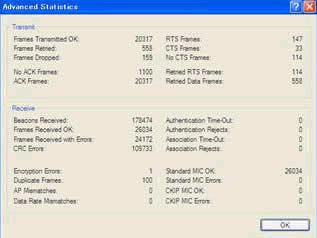
ADU[Advanced Statistics]ページ
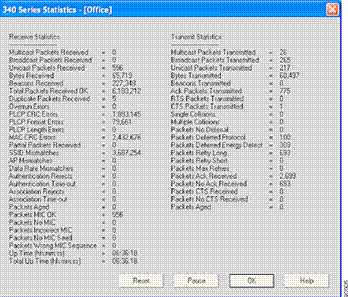
ACU [Statistics] 画面
ACU/ADU の[Statistics] で CRC Errors の増加が著しい場合にはマルチパスフェージング、隠れ端末問題が存在する可能性があります。 また、Signal Strength が高いにもかかわらず SNR の値が低い場合には、マルチパスフェージングの影響を受けている可能性があります。
対応法
特定、もしくは複数の端末においてスループットが低い場合は CRC エラーと SNR の値を確認し、CRC の増加量が著しい場合には端末の位置を移動させてみて事象改善の有無を確認します。端末を移動させることで問題が解決した場合、マルチパスフェージング、隠れ端末が影響していると考えられ、もし端末を事象が発生する位置で使用する必要がある場合には、AP の取り付け位置を変更するか、アンテナを天井の中央部につけるなどの処置が必要です。2.4GHzWLAN においては、天井取り付け型で指向性のあるパッチアンテナがあり、このアンテナはマルチパス、隠れ端末問題の解決に有効です。